TTEP.CN > 故障 >
Excel在录入信息时如何自动生成该内容产生的日期时间?
在Excel表格中录入数据时,我们经常需要录入时间,很多小伙伴希望在一个单元格内显示数据内容,在另外一个单元格中能自动记录该数据输入的日期和时间。例如我们在B列录入数据,A列同行的对应单元格中自动生成记录日期和时间,其实很简单,我今天跟大家分享用迭代计算的方法来实现这一效果。
比要填写出入库时间,为了减少录入的工作量,可以把日期设置为自动生成。

Excel表格中如何自动生成录入数据的日期和时间?
1、文件——选项——公式——勾选“启用迭代计算”——最多迭代次数设置为1——确定;
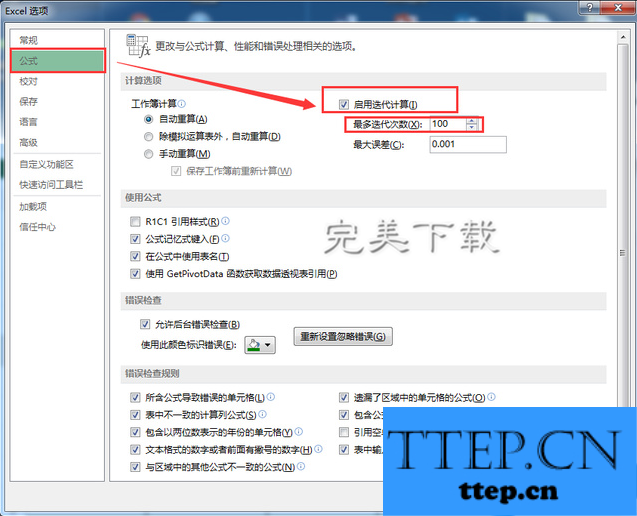
2、选中A2单元格,录入公式=IF(ISBLANK(B2),"",IF(A2="",NOW(),A2));

3、选中A2单元格,将鼠标放在单元格右下角下拉填充公式;

4、迭代计算功能开启,公式设置完成,返回Excel工作表记录表中的数据时,出入库时间会自动生成记录日期和时间。
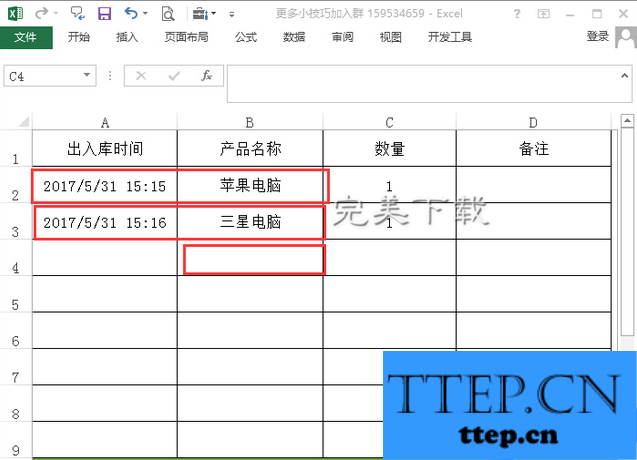
Excel表中如何自动生成记录数据的日期和时间会涉及到的公式:
IF(ISBLANK(B2),"",IF(A2="",NOW(),A2)),ISBLANK函数用于判断指定的单元格是否为空。
以上就是小编带来的“Excel表中如何自动生成记录数据的日期和时间”,希望对大家有所帮助(了解更多Excel使用介绍,关注.wmzhe---)!
比要填写出入库时间,为了减少录入的工作量,可以把日期设置为自动生成。

Excel表格中如何自动生成录入数据的日期和时间?
1、文件——选项——公式——勾选“启用迭代计算”——最多迭代次数设置为1——确定;
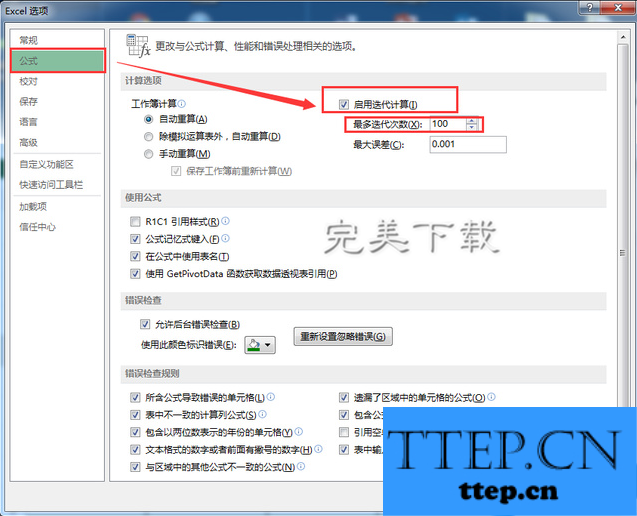
2、选中A2单元格,录入公式=IF(ISBLANK(B2),"",IF(A2="",NOW(),A2));

3、选中A2单元格,将鼠标放在单元格右下角下拉填充公式;

4、迭代计算功能开启,公式设置完成,返回Excel工作表记录表中的数据时,出入库时间会自动生成记录日期和时间。
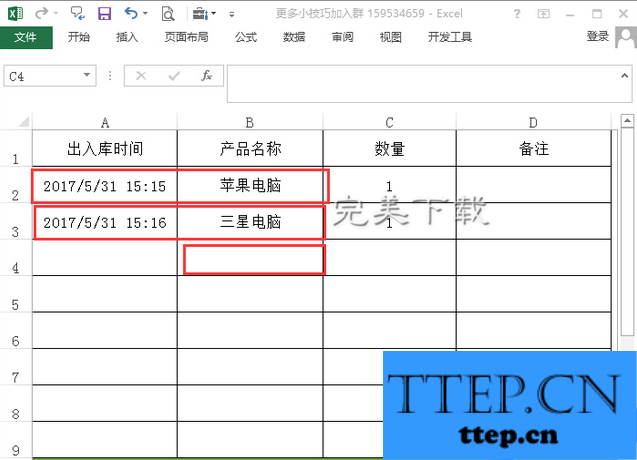
Excel表中如何自动生成记录数据的日期和时间会涉及到的公式:
IF(ISBLANK(B2),"",IF(A2="",NOW(),A2)),ISBLANK函数用于判断指定的单元格是否为空。
以上就是小编带来的“Excel表中如何自动生成记录数据的日期和时间”,希望对大家有所帮助(了解更多Excel使用介绍,关注.wmzhe---)!
- 上一篇:多个EXCEL使用技巧分享,值得收藏!
- 下一篇:没有了
- 最近发表
- 赞助商链接
